Kā atspējot UAC Windows 10 konta kontroli
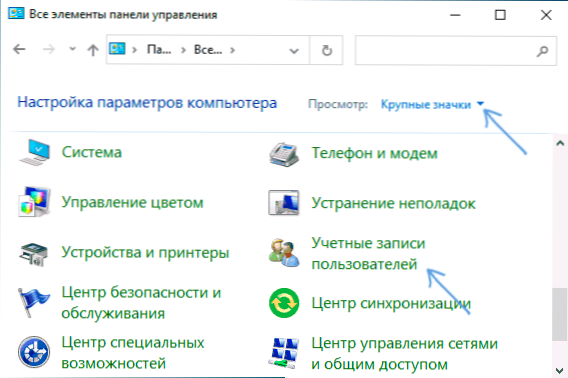
- 4652
- 553
- Juan Beer
Kontu vai UAC kontrole operētājsistēmā Windows 10 paziņo jums, uzsākot programmas vai veicot darbības, kurām ir vajadzīgas tiesības uz administratoru datorā (kas parasti nozīmē, ka programma vai darbība novedīs pie sistēmas iestatījumu vai failu izmaiņām). Tas tika darīts, lai pasargātu jūs no potenciāli bīstamām darbībām un programmatūras palaišanu, kas var kaitēt datoram.
Pēc noklusējuma UAC ir iekļauts, un tas prasa apstiprinājumu visām darbībām, kas var ietekmēt operētājsistēmu, taču jūs varat izslēgt UAC vai konfigurēt tā paziņojumus sev ērtā veidā. Instrukciju beigās ir arī video, kurā ir parādītas abas Windows 10 kontu vadības atvienošanas metodes. Piezīme: pat ja jūs nesākat programmas vadību kontos ar ziņojumu, ka administrators ir bloķējis šīs lietojumprogrammas ieviešanu, šai instrukcijai vajadzētu palīdzēt: lietojumprogramma ir bloķēta, lai aizsargātu Windows 10.
- Kontu kontroles atvienošana Windows 10 pārvaldības panelī
- UAC parametru maiņa reģistra redaktorā
- UAC izslēgšana komandrindā
- Kā atspējot konta kontroli vietējās grupas politikas redaktorā
- Video instrukcija
Kā atspējot konta vadību Windows 10 vadības panelī
Pirmais veids ir izmantot attiecīgo punktu Windows 10 vadības panelī, lai mainītu grāmatvedības ierakstu iestatījumus. Pirms turpināt, ņemiet vērā to, lai atspējotu UAC, jums ir nepieciešama administratora tiesību pieejamība. Ja tādu nav, bet vēlaties instalēt vai palaist programmu, no instrukcijām var būt veids, kā instalēt programmu bez administratora tiesībām.
- Atveriet vadības paneli, lai to varētu izmantot uzdevumjoslā vai nospiediet taustiņus Uzvarēt+r, Iepazīstināt Kontrolēt Un nospiediet Enter. Un jūs varat nekavējoties doties uz 4. soli, noklikšķinot uz Uzvarēt+r Un ienākšana UsoraccountControlets
- Vadības panelī labajā pusē laukā “skats”, nevis “kategorija”, instalējiet “ikonas” un pēc tam atveriet vienumu “Lietotāja konti”.
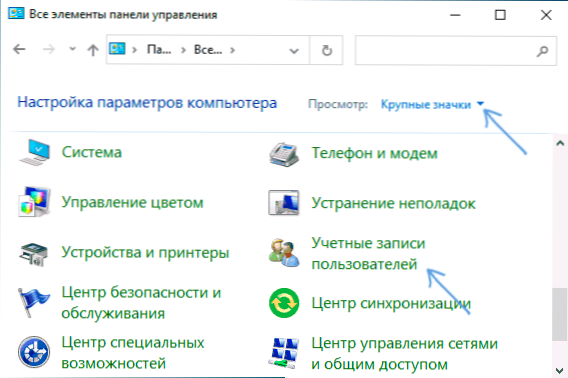
- Nākamajā logā noklikšķiniet uz "Mainiet kontu uzskaites parametrus".
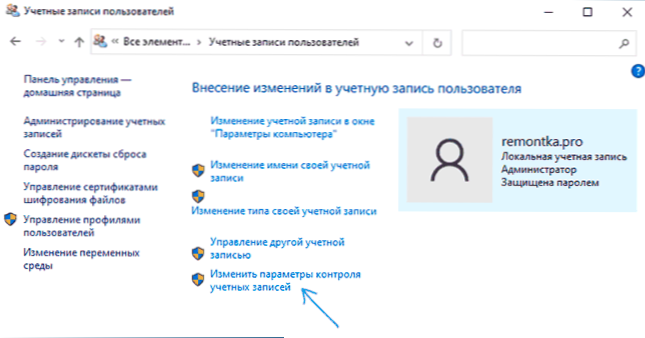
- Pēc tam jūs varat manuāli iestatīt UAC parametrus vai atspējot Windows 10 vadības ierakstus, vienkārši atlasiet vienu no UAC iestatījumu opcijām, no kurām katra ir paskaidrota zemāk.
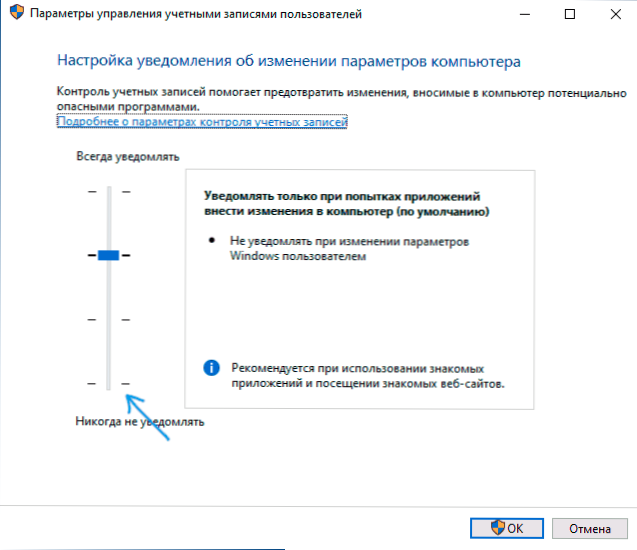
Iespējamās iespējas kontroles panelī no augšdaļas uz leju:
- Vienmēr paziņojiet, kad lietojumprogrammas mēģina instalēt programmatūru vai mainot datora parametrus - Drošākais variants ar jebkuru darbību, kas var kaut ko mainīt, kā arī ar trešo personu programmu darbībām, jūs par to saņemsit paziņojumu. Parastiem lietotājiem (nevis administratoriem) būs jāievada parole, lai apstiprinātu darbību.
- Paziņojiet tikai tad, kad mēģinājumi veikt izmaiņas datorā - Šis parametrs pēc noklusējuma ir instalēts Windows 10. Tas nozīmē, ka tiek kontrolētas tikai programmu darbības, bet ne lietotāja darbības.
- Paziņojiet tikai tad, kad mēģinājumi veikt izmaiņas datorā (NELIETIET darbvirsmu). Atšķirība no iepriekšējās rindkopas ir tāda, ka darbvirsma nav aptumšota un nav bloķēta, ka dažos gadījumos (vīrusi, Trojas zirgi) tas var radīt draudus drošībai.
- Nepaziņojiet mani - UAC ir atspējots un nepaziņo par izmaiņām jūsu ierosinātā datora parametros vai programmas.
Ja jūs nolemjat atspējot Windows 10 grāmatvedības vadību, kas vispār nav droša prakse, jums nākotnē vajadzētu būt ļoti uzmanīgam, jo visām programmām būs tāda pati piekļuve sistēmai, kā jūs neziņojat par kontu kontroli, ja jūs neziņojiet, ja daži no tiem var ietekmēt sistēmas darbību. Citiem vārdiem sakot, ja UAC izslēgšanas iemesls ir tikai tas, ka tas “traucē”, es neatlaidīgi iesaku to ieslēgt.
Mainot kontu uzskaites parametrus reģistra redaktorā
UAC atvieno un izvēlas kādu no četrām Windows 10 grāmatvedības ierakstu uzraudzības iespējām, izmantojot reģistra redaktoru (lai to sāktu, nospiediet Win+R tastatūrā un ievadiet Regedit).
UAC darbības parametrus nosaka trīs reģistra atslēgas, kas atrodas sadaļā
HKEY_LOCAL_MACHINE \ programmatūra \ Microsoft \ Windows \ CurrentVersion \ Polities \ System
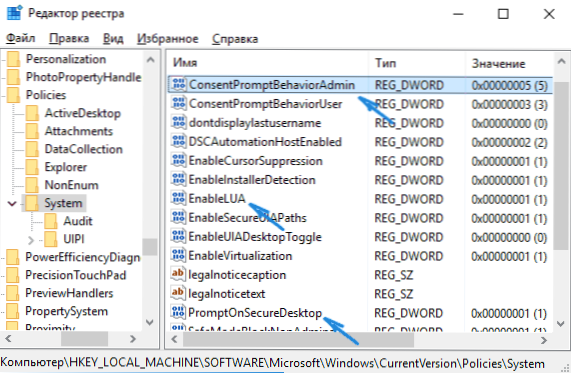
Dodieties uz šo sadaļu un loga labajā pusē atrodiet šādus DWORD parametrus: Promentonsecuredesktop, Iespējot, Piekrišana. Lai pabeigtu kontu kontroles atvienošanu, tas ir pietiekami, lai mainītu parametra vērtību Iespējot uz 0 (nulle), aizveriet reģistra redaktoru un restartējiet datoru.
Tomēr, mainot UAC parametrus vadības panelī, pats Windows 10 vienlaikus darbojas ar trim parametriem un dara nedaudz savādāk (lai gan iepriekšējā metode ir vienkāršāka un ātrāka). Tālāk es atnesu katras atslēgas vērtības Promentonsecuredesktop, Iespējot, Piekrišana Secībā, kā norādīts dažādām iespējām paziņot par kontu uzskaiti.
- Vienmēr paziņojiet attiecīgi - 1, 1, 2.
- Paziņot, kad lietojumprogrammu mēģinājumi mainīt parametrus (noklusējuma vērtības) - 1, 1, 5.
- Paziņojums bez ekrāna darīšanas - 0, 1, 5.
- Atvienojiet UAC un nepaziņojiet - 0, 1, 0.
UAC izslēgšana komandrindā
Ātrs veids, kā pilnībā izslēgt kontu kontroli, ir komandrindas izmantošana šai:
- Palaidiet komandrindu administratora vārdā Windows 10, lai to izdarītu, jūs varat sākt ievadīt “komandrindu” uzdevuma panelī, un, kad ir vēlamais rezultāts - vai nu noklikšķiniet uz tā ar labo pogu un atlasiet vēlamo izvēlnes vienumu vai administratora vārdā atlasiet “Palaist labajā pusē” panelī.
- Ievadiet komandu (nospiežot Enter pēc ievadīšanas)
Reg Add HKLM \ Software \ Microsoft \ Windows \ CurrentVersion \ Polities \ System /V ENABLEUA /T REG_DWORD /D 0 /F
- Aizveriet komandrindu un restartējiet datoru vai klēpjdatoru.
Tā pamatā šī metode ir metodes variants ar iepriekš aprakstīto reģistra redaktoru: tikai vēlamo parametru izmaiņas, izmantojot norādīto komandu.
Kā atspējot UAC konta kontroli vietējās grupas politikas Windows 10 redaktorā
Šī metode ir piemērota Windows 10 Pro un Enterprise, kur atrodas vietējās grupas politikas redaktors. Soļi būs šādi:
- Nospiediet taustiņus Uzvarēt+r Uz tastatūras ievadiet Gpedit.MSC Un noklikšķiniet uz Enter.
- Redaktorā dodieties uz sadaļu “Datoru konfigurācija” - “Windows konfigurācija” - “Drošības parametri” - “Vietējie politiķi” - “Drošības parametri”.
- Labajā panelī atrodiet parametru "Kontu kontrole: visi administratori darbojas administratora apstiprināšanas režīmā" un divreiz noklikšķiniet uz tā.
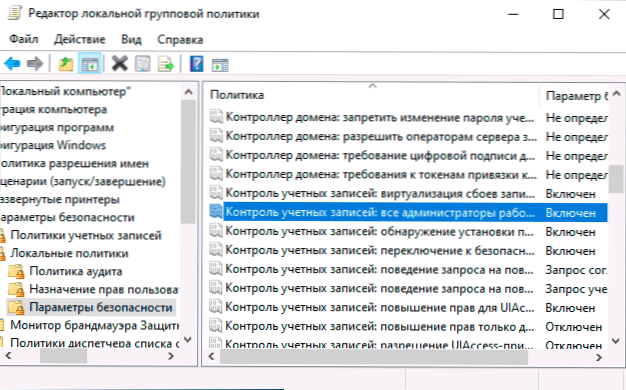
- Iestatiet parametru “Atspējot” vērtību un noklikšķiniet uz “Labi”.
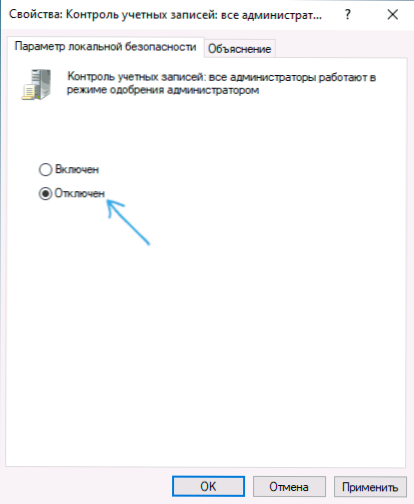
Datora atsāknēšana parasti nav nepieciešama.
Video
Beigās es jums vēlreiz atgādināšu: es neiesaku atvienot kontu kontroli ne Windows 10, ne citās OS versijās, ja vien jūs precīzi nezināt, kas jums nepieciešams, un jūs esat arī pieredzējis lietotājs.

